แทนที่จะส่งงานนําเสนอทั้งหมด คุณสามารถส่งสไลด์เดียวจากงานนําเสนอPowerPoint ได้
แชร์สไลด์จาก PowerPoint บนอุปกรณ์ Android
ส่งสไลด์หรือรูปภาพของสไลด์
-
แตะสไลด์ที่คุณต้องการส่ง
-
บนแถบคําสั่ง ให้แตะ แชร์
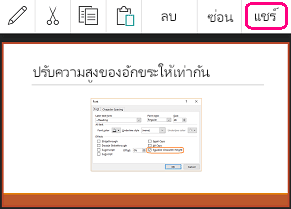
-
เลือก รูปภาพ (เพื่อส่งรูปภาพของสไลด์) หรือ งานนําเสนอ (เพื่อส่งไฟล์ .pptx แบบสไลด์เดียว)
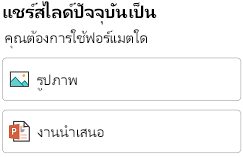
-
เลือกแอปที่คุณต้องการส่งรูปภาพด้วย
แอปจะเปิดขึ้นพร้อมสไลด์ที่แนบอยู่เพื่อให้คุณสามารถส่งได้ เลือกผู้รับ แล้วแตะ ส่ง ในข้อความ

แชร์สไลด์จาก PowerPoint บน iPhone หรือ iPad
ส่งสไลด์หรือรูปภาพของสไลด์
-
แตะรูปขนาดย่อของสไลด์ที่คุณต้องการส่ง
-
บนแถบคําสั่ง ให้แตะ แชร์

-
ในกล่องโต้ตอบ จะมีสองตัวเลือกภายใต้ รูปแบบ เพื่อระบุว่าจะส่งรูปภาพหรือไฟล์ .pptx:
ตัวเลือก
คำอธิบาย
รูปภาพ
รูปภาพของสไลด์
งานนําเสนอ PowerPoint
ไฟล์ .pptx แบบสไลด์เดียว
(ไฟล์ .pptx จะทําให้ผู้รับแสดงข้อคิดเห็นบนโดยตรงและส่งกลับมาให้คุณได้ง่ายขึ้น)
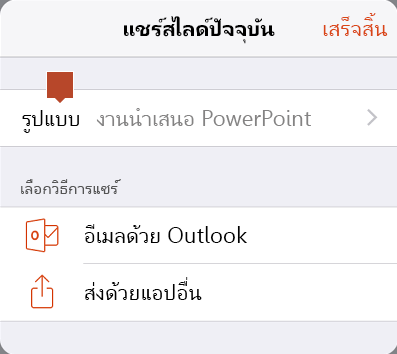
ถ้ารูปแบบที่คุณต้องการไม่แสดงอยู่ภายใต้ ป้ายชื่อ รูปแบบ ให้แตะลูกศรขวาเพื่อเปลี่ยนส่วนที่เลือก หลังจากที่คุณทําการเลือกแล้ว ให้แตะ ย้อนกลับ
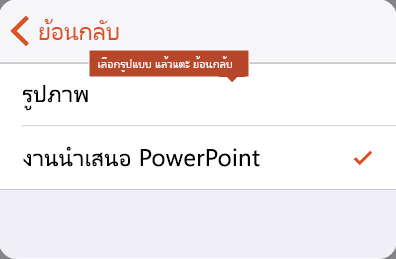
-
ภายใต้ เลือกวิธีการแชร์ ให้เลือกแอปที่คุณต้องการส่งรูปภาพด้วย แล้วแตะ เสร็จสิ้น
แอปจะเปิดขึ้นพร้อมสไลด์ที่แนบอยู่เพื่อให้คุณสามารถส่งได้ เลือกผู้รับ แล้วแตะ ส่ง ในข้อความ
แชร์สไลด์จาก PowerPoint บน Windows
ส่งรูปภาพของสไลด์
-
ในมุมมองปกติ ในบานหน้าต่างรูปขนาดย่อทางด้านซ้าย ให้คลิกสไลด์ที่คุณต้องการแชร์
-
คัดลอกรูปภาพขนาดย่อ (คลิกขวาแล้วเลือก คัดลอก)
-
สลับไปยังโปรแกรมอีเมลของคุณ เช่น Outlook
-
เริ่มข้อความอีเมลใหม่ คลิกบานหน้าต่างข้อความ แล้ววางสไลด์ที่คัดลอก
สไลด์จะถูกวางลงในข้อความของคุณเป็นรูปภาพ ถ้าคุณต้องการเปลี่ยนขนาดของรูปภาพ ให้ลากจุดจับปรับขนาด
-
หลังจากที่คุณใส่ที่อยู่อีเมลของคุณแล้ว คุณก็พร้อมที่จะส่ง
แชร์สไลด์จาก PowerPoint บน Mac
ส่งสไลด์หรือรูปภาพของสไลด์
-
ในมุมมองปกติ ในบานหน้าต่างรูปขนาดย่อทางด้านซ้าย ให้คลิกสไลด์ที่คุณต้องการแชร์
-
คัดลอกรูปภาพขนาดย่อ (คลิกขวาแล้วเลือก คัดลอก)
-
สลับไปยังแอป Preview บน Mac ของคุณ
-
บนเมนู ไฟล์ ให้เลือก ใหม่จากคลิปบอร์ด
รูปภาพของสไลด์ที่คัดลอกในขั้นตอนที่ 2 จะปรากฏในแอป แสดงตัวอย่าง
-
บันทึกรูปภาพ
-
สลับไปยังโปรแกรมอีเมลของคุณ เพื่อเปิดข้อความอีเมลใหม่ แนบไฟล์รูปที่บันทึกไว้ลงในข้อความ
หลังจากที่คุณใส่ที่อยู่อีเมลของคุณแล้ว คุณก็พร้อมที่จะส่ง










